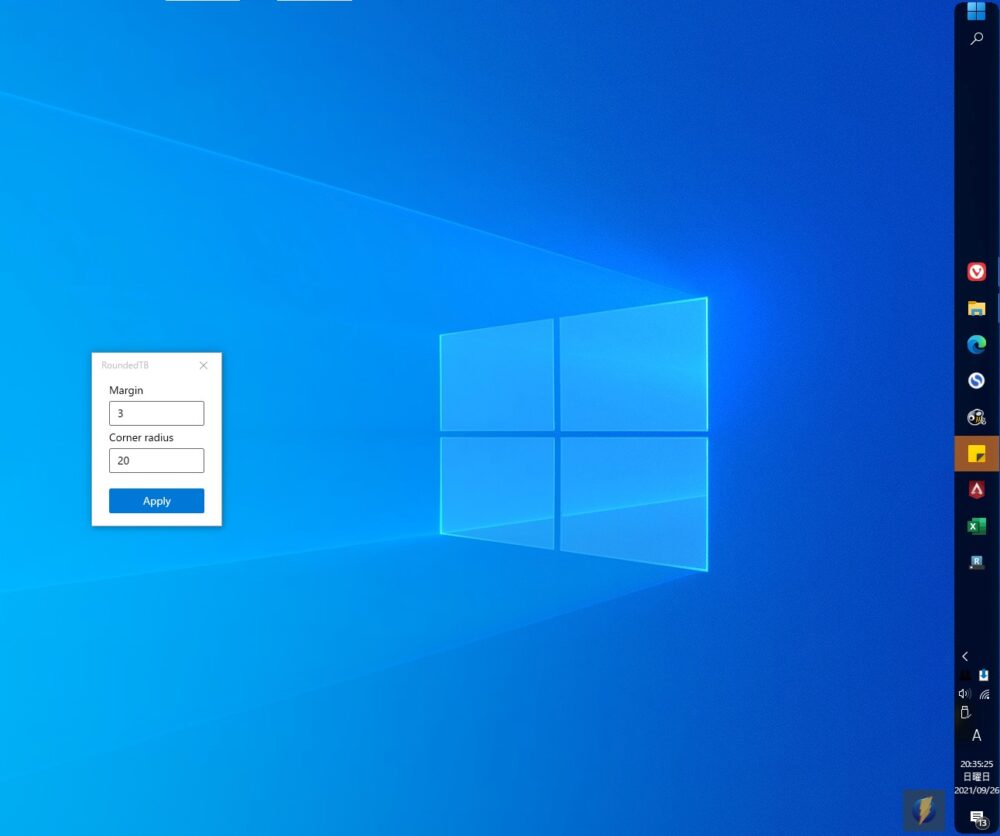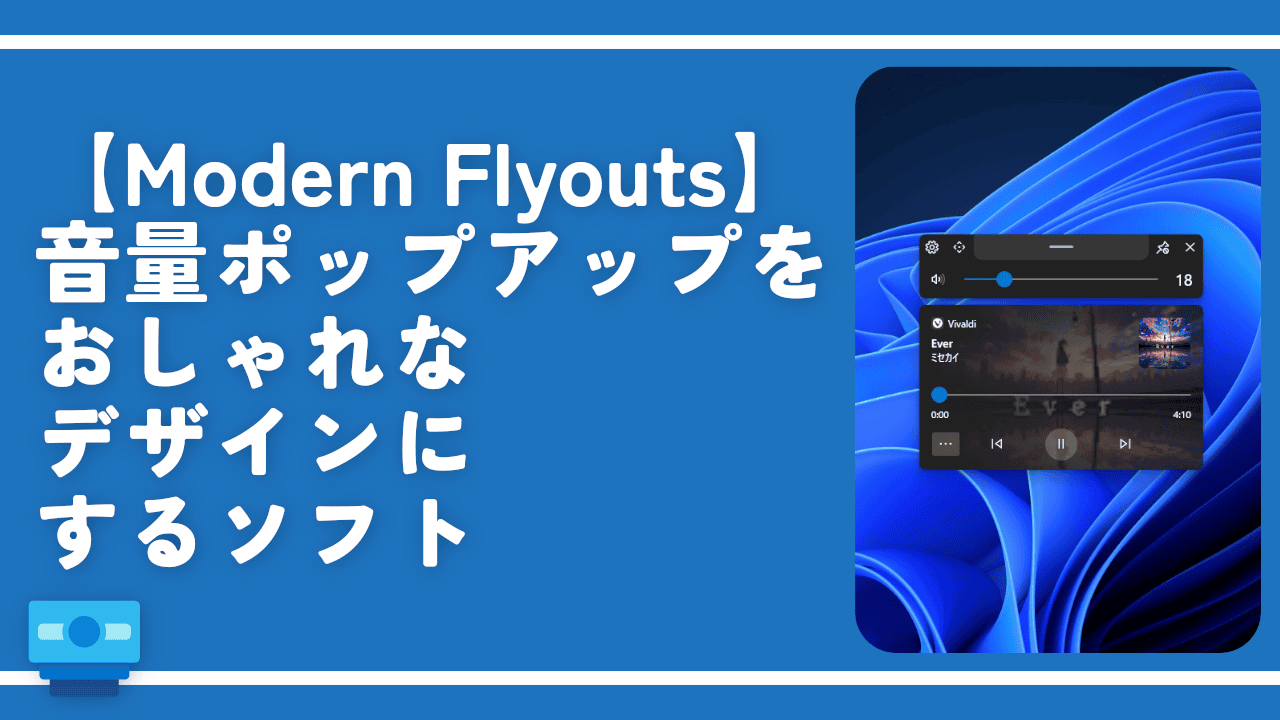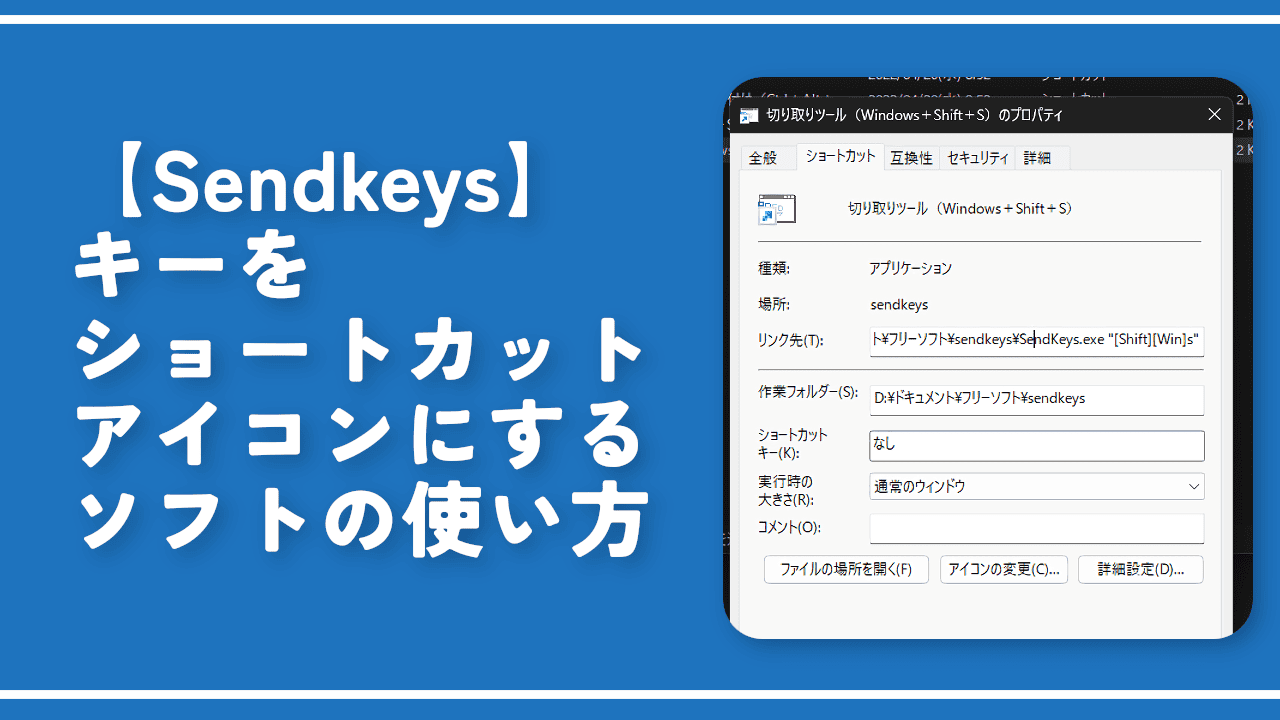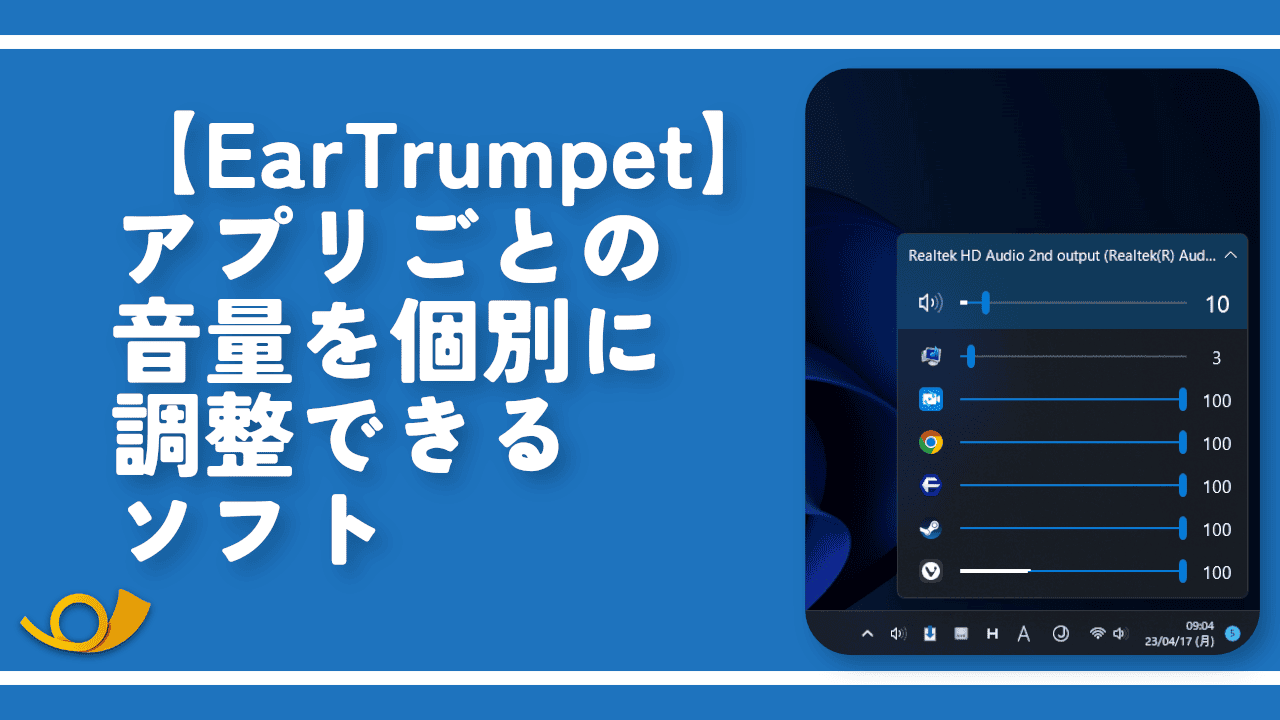【RoundedTB】タスクバーを角丸にしてMacのドック風にするソフト
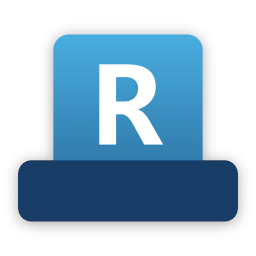
この記事では、Windowsのタスクバーを、任意の角丸に設定できるフリーソフト「RoundedTB」について書きます。
Windows10、Windows11両方で使えます。
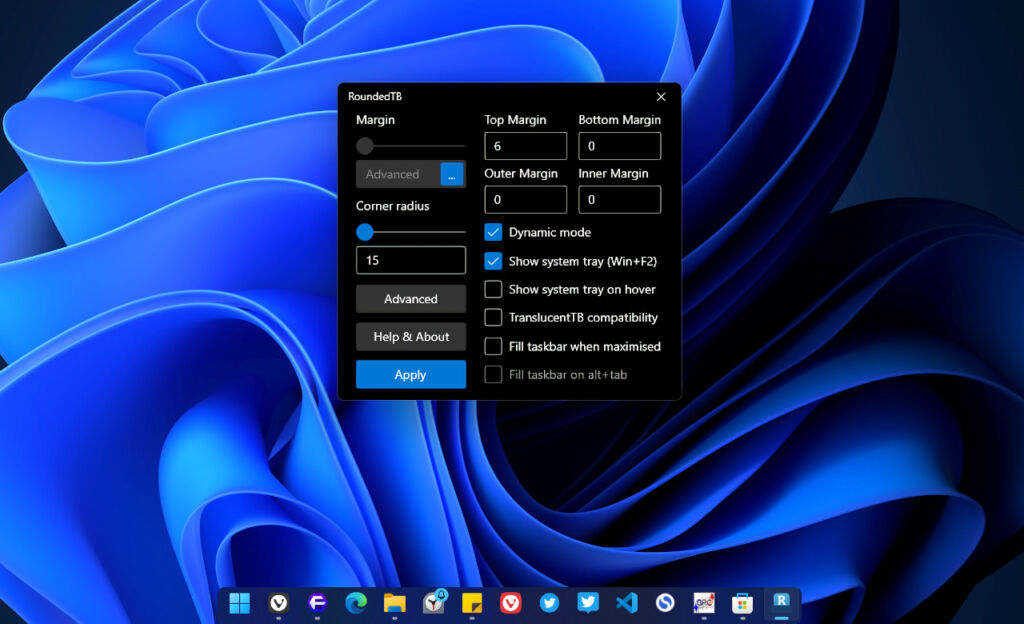
タスクバーの端っこを角丸にするソフトです。アプリを起動して、任意の角丸具合を入力することで、角丸にできます。角丸以外に、マージン(余白)の設定もできます。
上下左右個別に調整することもできます。
Windows10だと、Windows11風の角丸モダンデザインにできます。
Windows11では、ダイナミック(動的)モードが実装されており、タスクバーを分割できます。これにより、Macのドックみたいなデザインにできます。11から搭載されているアイコン中央揃えにぴったりの機能です。
システムトレイの表示オンオフ(Windows+F2)、ホバーで表示するオプションがあります。
裏でひっそりと常駐するタイプのソフトです。「Windows11のタスクバーがカクカクなのが許せない!」という方、ぜひ試してみてください。
リリース元:TorchGM
リリース日:2021年6月1日
ダウンロード方法
Microsoftストアからダウンロードできます。
検索窓に「RoundedTB」と入力し、出てきたアプリを「入手」でインストールします。
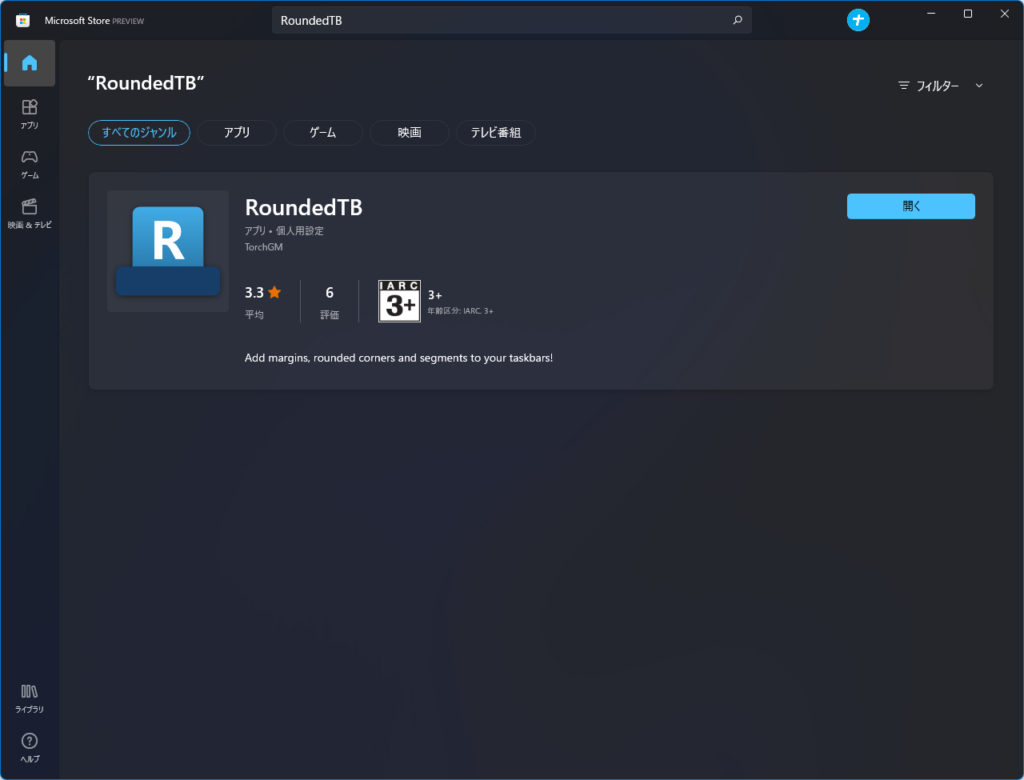
使い方
起動したら、タスクトレイにあるRoundedTBアイコンを右クリック→Show RoundedTBをクリックします。
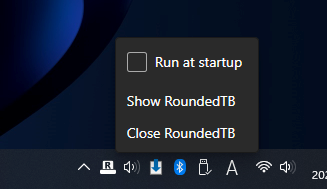
| Run at startup | Windows起動時に、一緒に自動起動する |
| Show RoundedTB | 本アプリの設定を開く |
| Close RoundedTB | 本アプリを終了 |
設定画面が開きます。
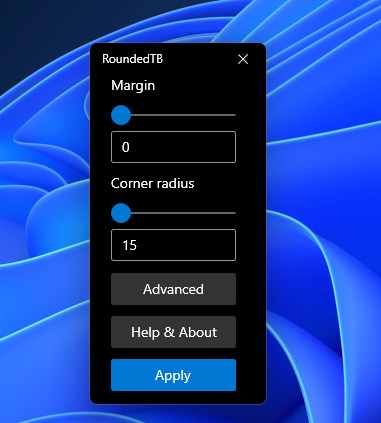
Margin(余白)と、Corner radius(角丸具合)に好きな数値を入力するか、バーを左右に動かして調整します。
| 余白と角丸具合の調整 | |
|---|---|
| Margin | タスクバーの余白 |
| Corner radius | 角丸具合 |
角丸
試しに、「Corner radius」を36にしてみました。「Apply」で適用します。タスクバーの左右が角丸になります。
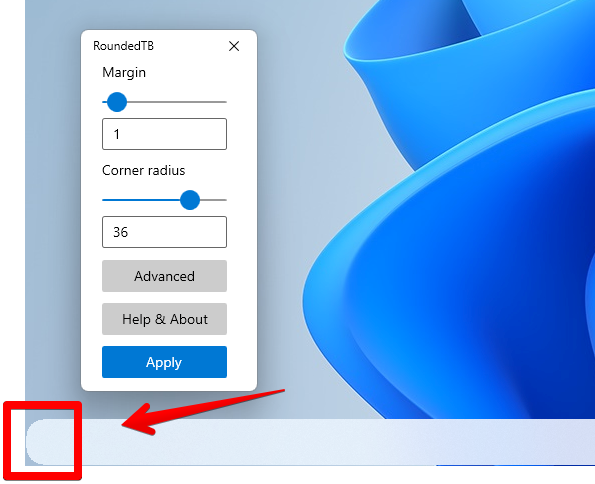
サブモニターも適用されます。メインモニターだけ適用する…といったことはできません。
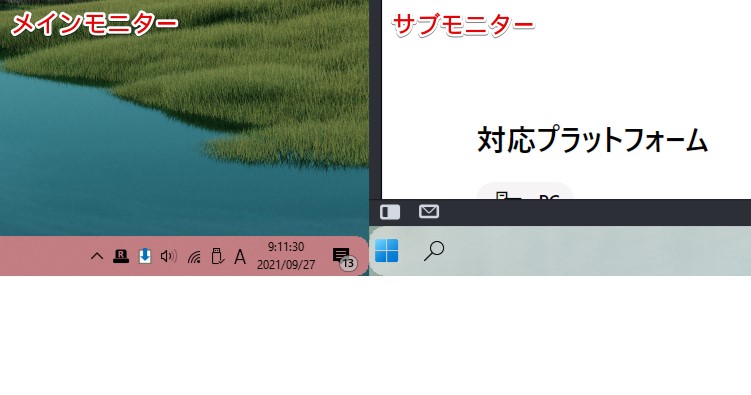
余白
Marginで余白の調整ができます。
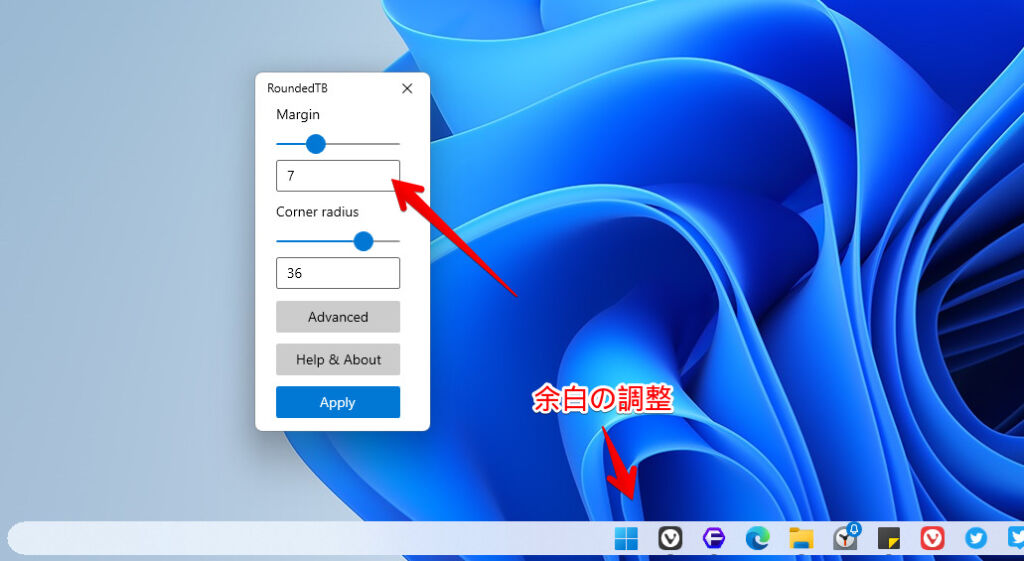
Advanced(高度な設定)
Advancedで高度な設定ができます。
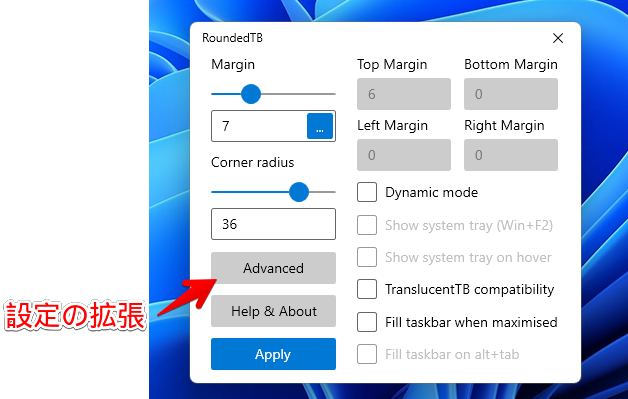
| Advancedの設定 | |
|---|---|
| Top Margin | 上余白 |
| Bottom Margin | 下余白 |
| Left Margin | 左余白 |
| Right Margin | 右余白 |
| Dynamic mode | ダイナミックモード (分割モード) |
| Show system tray (Win +F2) | システムトレイを表示する(Win +F2) |
| Show system tray on hover | ホバー時にシステムトレイを表示 |
| TranslucentTB compatibility | TranslucentTB互換性モード |
| Fill taskbar when maximised | アプリ最大化の時は、普通のタスクバーを使う |
| Fill taskbar on alt+tab | Alt+Tabでタスクバーを埋め尽くす |
上下左右ごとで余白の設定
MarginのAdvanced横にある![]() ボタンをクリックします。上下左右個別に余白を調整できるようになります。
ボタンをクリックします。上下左右個別に余白を調整できるようになります。
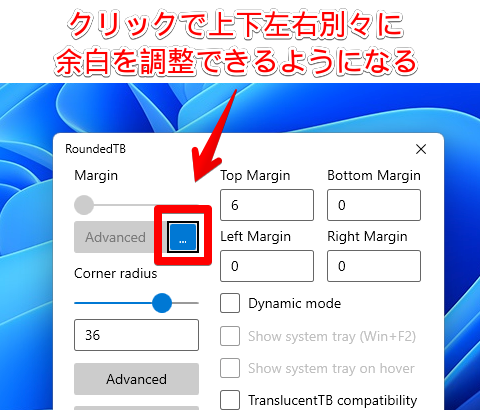
例えば、Top Marginだけを設定することで、Windows11のタスクバーの高さを調整できます。
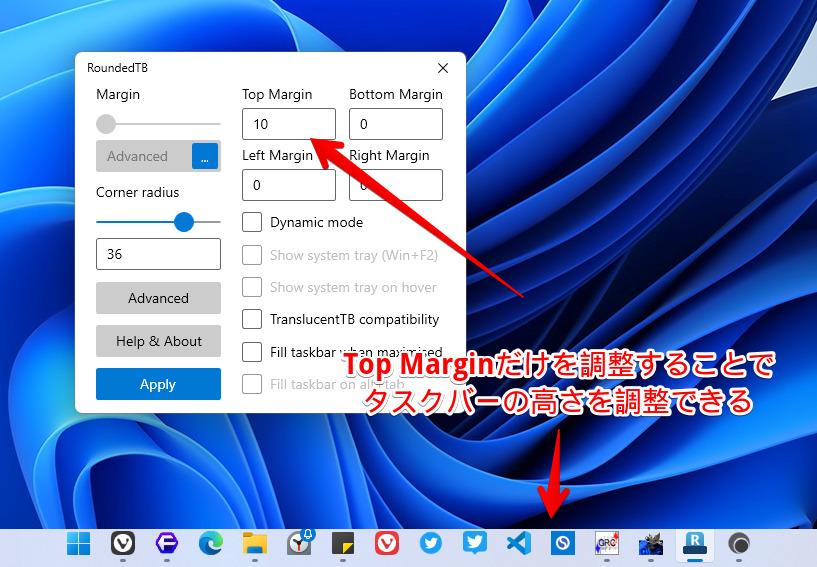
Dynamic mode(動的モード)
タスクバーアイコンと通知領域(タスクトレイ)上のみにタスクバー背景を表示し、セグメントできる機能です。2021年9月26日のアップデートで実装されました。
「Dynamic mode」にチェックを入れて、Applyをクリックします。タスクバーが分割されます。タスクバーにピン留めしているアプリの数に応じて自動で背景が伸縮します。
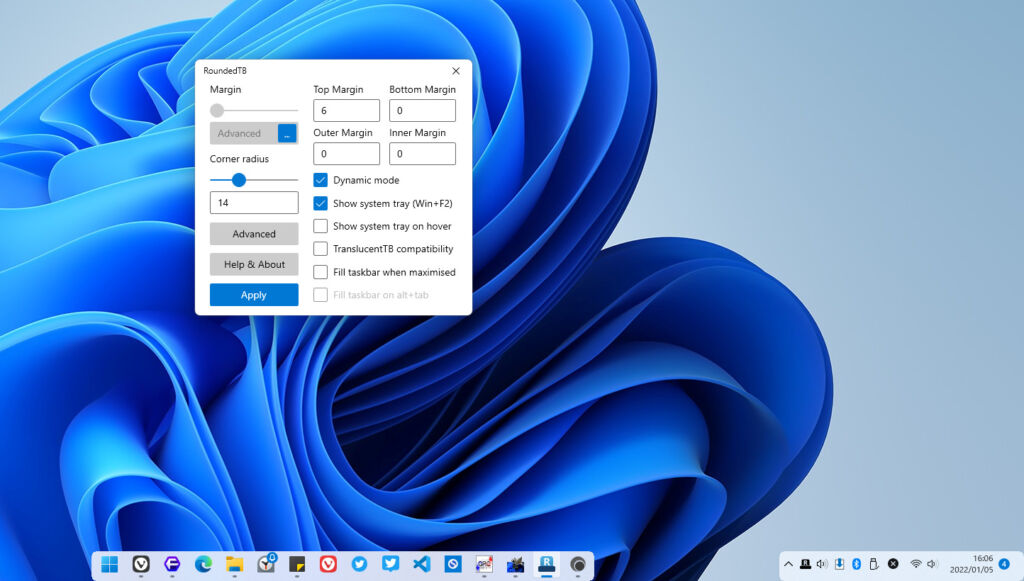
これぞ、Macのドック!Windows11のモダンデザインと相まって綺麗です!「Show system tray on hover」にチェックを入れると、通常時システムトレイアイコンが非表示になります。マウスを乗せた時だけひょこっと表示されます。
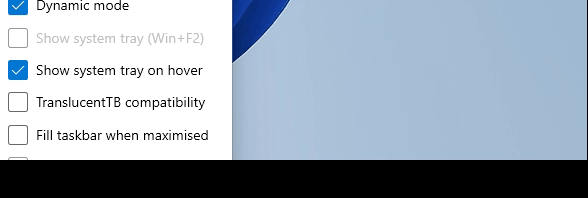
Windows10の場合だと、以下の2パターンになってしまい、うまい具合に調整できませんでした。
- 余白を綺麗にしたい→タスクバーアイコンが中央揃えじゃなくなる
- タスクバーアイコンを中央揃えにしたい→左に余白が余ってしまう
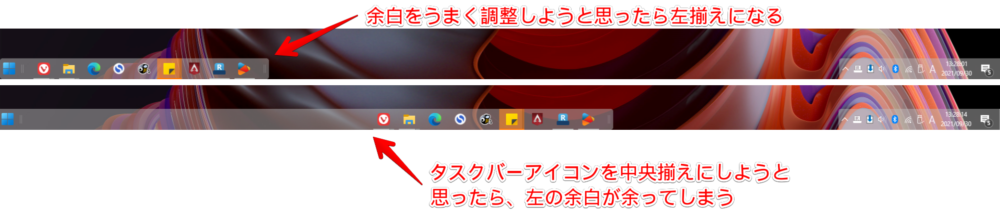
理想は、Windows11のようにタスクバーアイコンは中央にしたままで、余分な余白がない状態にしたいです。
分割モードはWindows11だととても魅力的ですが、Windows10だと微妙かな?という印象です。一度「TaskbarDock」などでタスクバーアイコンを中央揃えにしたら、左揃えが慣れないんですよね…。
【Windows10】おすすめ併用ソフト
Windows10で本アプリを使う場合、以下の3つのソフトと併用することで、よりWindows11のデザインに近づけます。全てのソフトについて個別で記事にしているので、気になったものがあれば見てみてください。
StartIsBack++

タスクバー周りをカスタマイズできるソフトです。タスクバーの色を変更や透明化、タスクバーアイコンを中央揃え、スタートボタンの変更などができます。
本来の目的は、Windows10のスタートメニューをWindows7 風にするようなのですが、僕はその他の機能が便利すぎるので、もっぱらそっちを利用しています。
無料版と有料版があり、無料版は30日の利用後、警告が毎回表示されるという制限があるので、まずは30日利用してみて良いと思ったら有料版を購入しましょう。ワンコイン程度で購入できます。
タスクバーアイコンの中央揃えだけなら、「CenterTaskbar」でも可能です。こちらは完全無料で利用できます。
ModernFlyouts
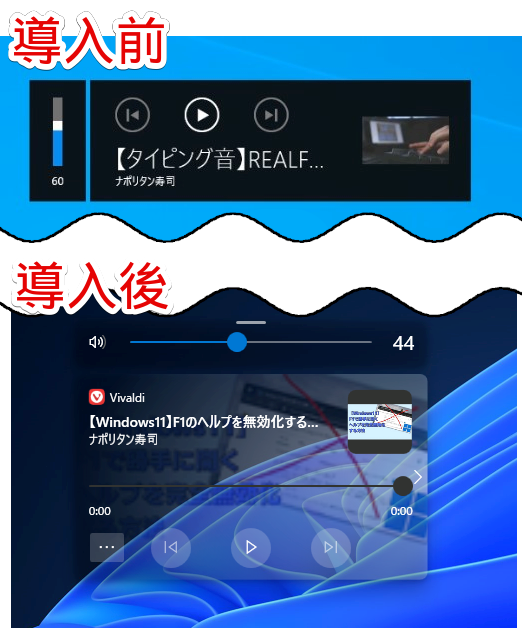
Windows11の音量調節バー(ハードウェア メディア キー)を、角丸モダンなデザインに変更するソフトです。透明度の調節やメディア画面(YouTubeなどで再生したら表示される音量横のタイトルのこと)を非表示にしたりできます。
SecureUxTheme
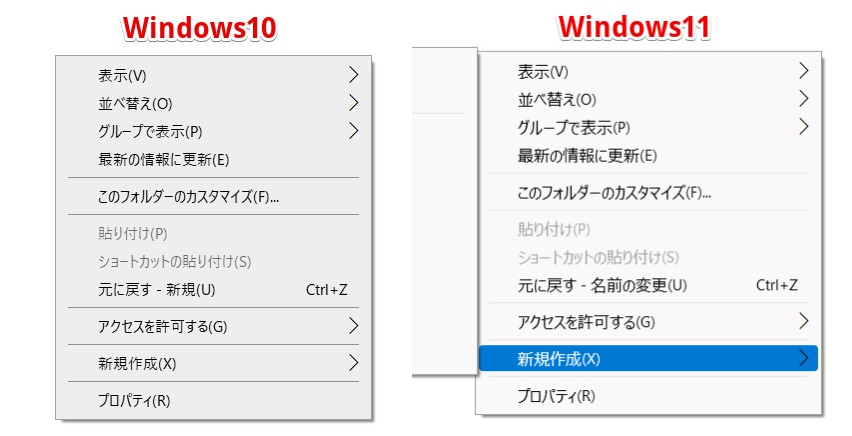
Windows10のテーマを変更できるフリーソフトです。Windows11風のテーマを適用することで、細かい部分が丸みを帯びてRoundedTBと馴染むようになります。
ただし、初見だと使い方がさっぱりだと思うので、いきなりダウンロードするのではなく、別記事を見てみてください。別記事には、上記ボタンからアクセスできます。
感想
以上、タスクバーを任意の角丸に設定できるフリーソフト「RoundedTB」についてでした。
難しい知識なく、簡単にタスクバーを角丸にできます。
関連記事

【HideVolumeOSD】Windowsの音量調節ポップアップの非表示ソフト
この記事では、Windows10・Windows11で、音量調節した時に表示され ...
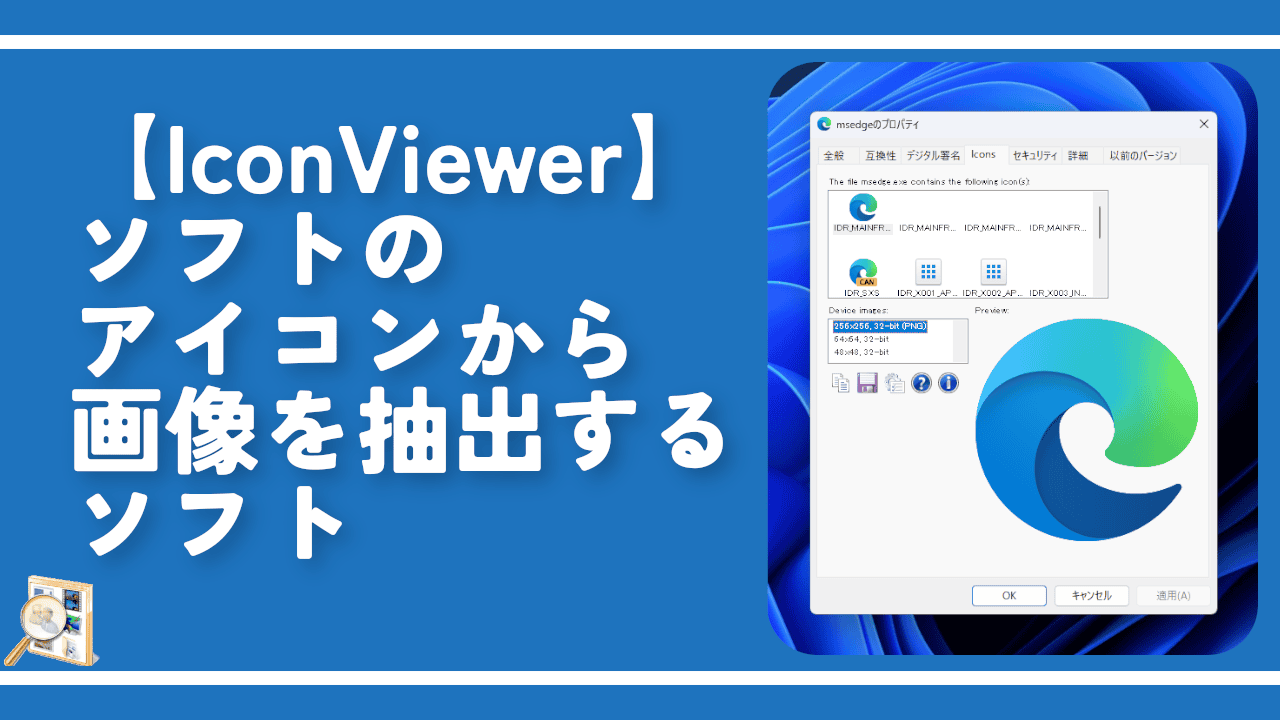
【IconViewer】ソフトのアイコンから画像を抽出するソフト
この記事では、ソフトのアイコン(ICO)から画像を取り出して保存できるフリーソフ ...
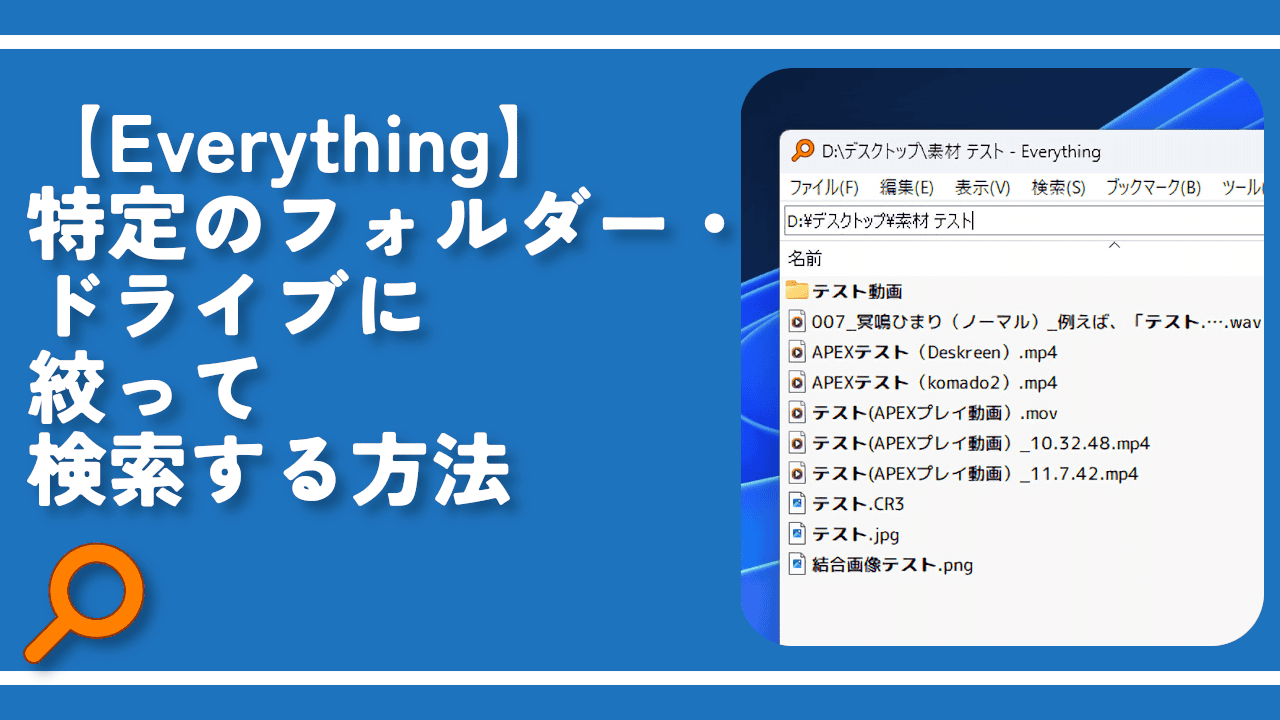
【Everything】特定のフォルダー・ドライブに絞って検索する方法
この記事では、Windowsの高速データ検索ソフト「Everythingエブリシ ...
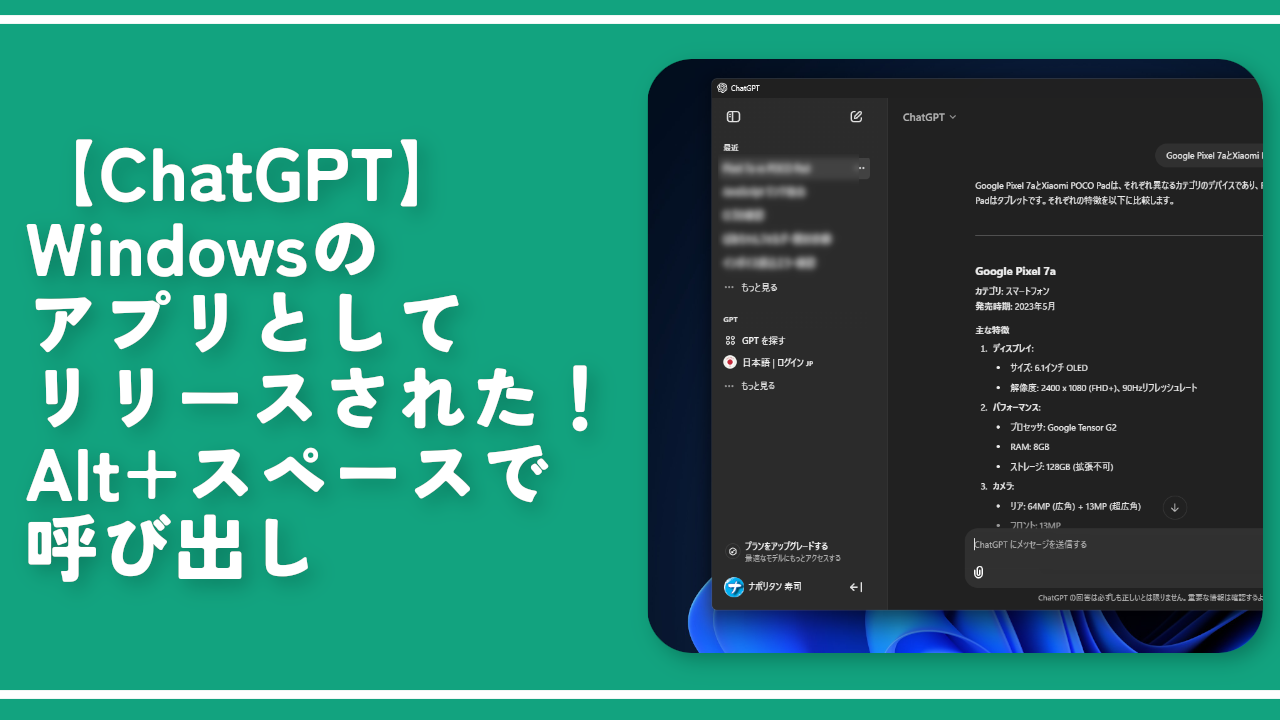
【ChatGPT】Windowsのアプリとしてリリースされた!Alt+スペースで呼び出し
この記事では、2024年11月中旬から利用できるようになったWindowsのアプ ...
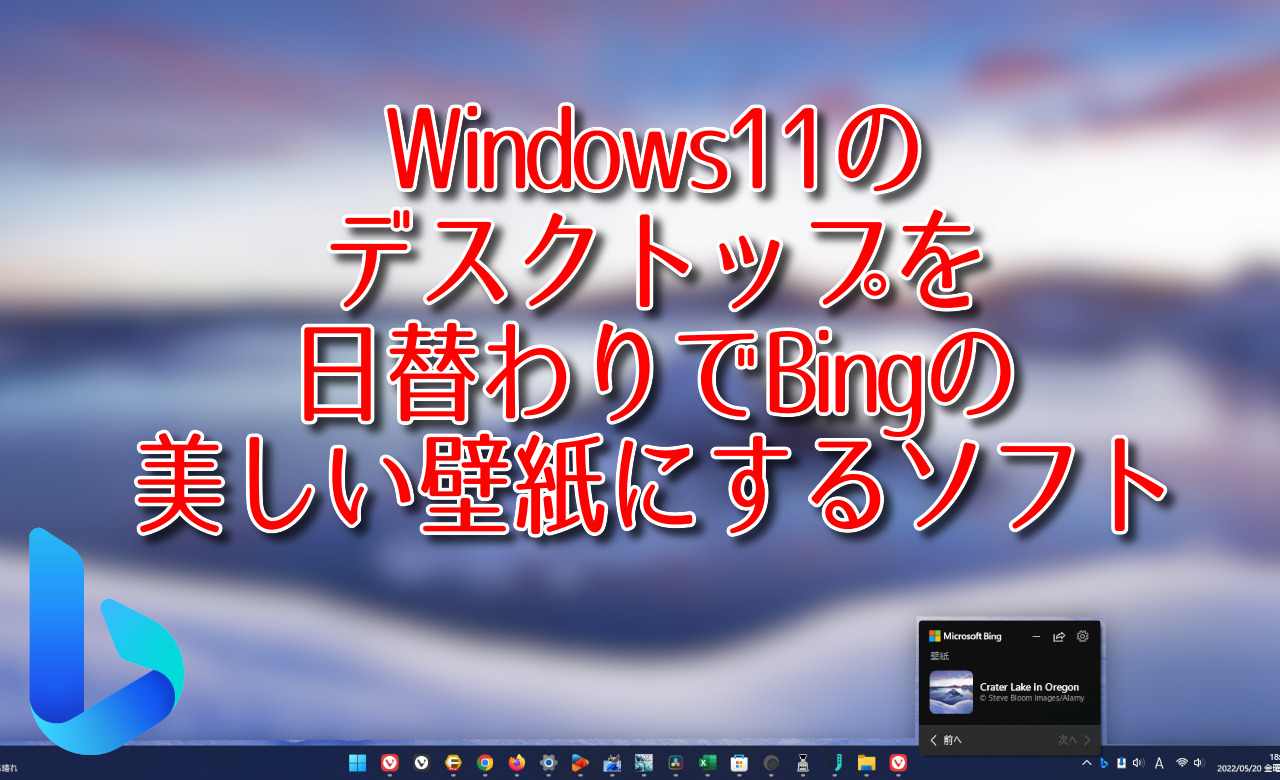
Windows11のデスクトップを日替わりでBingの美しい壁紙にするソフト
この記事では、Windows11のデスクトップの壁紙を、日替わりで「Bing」の ...